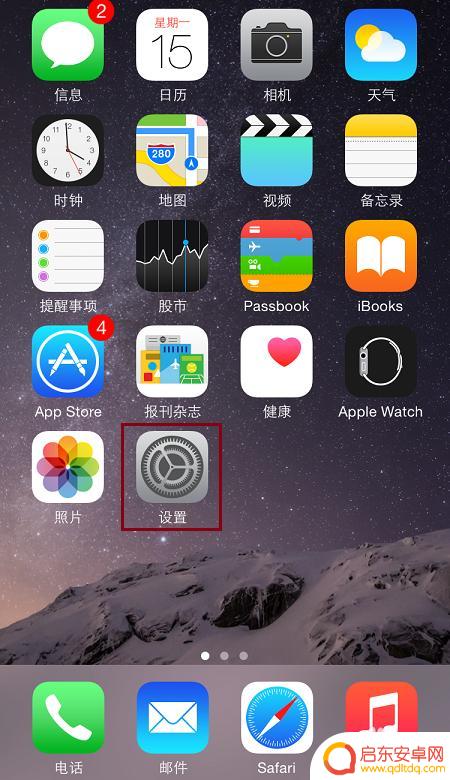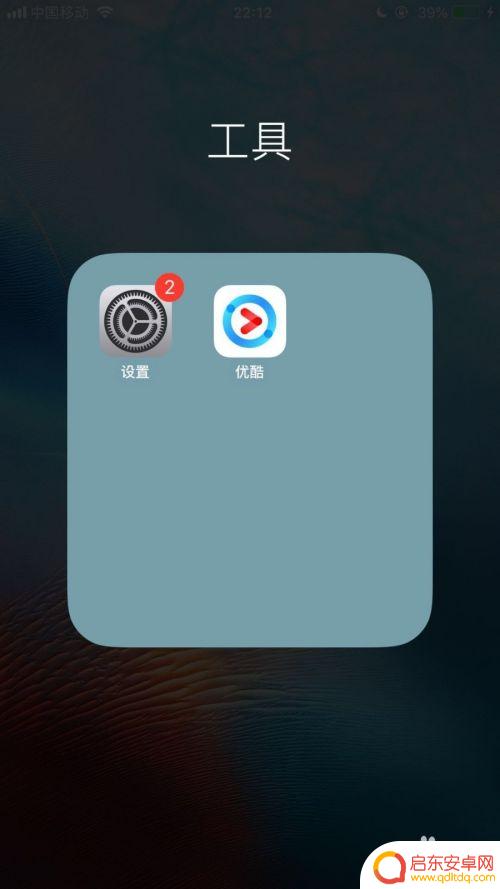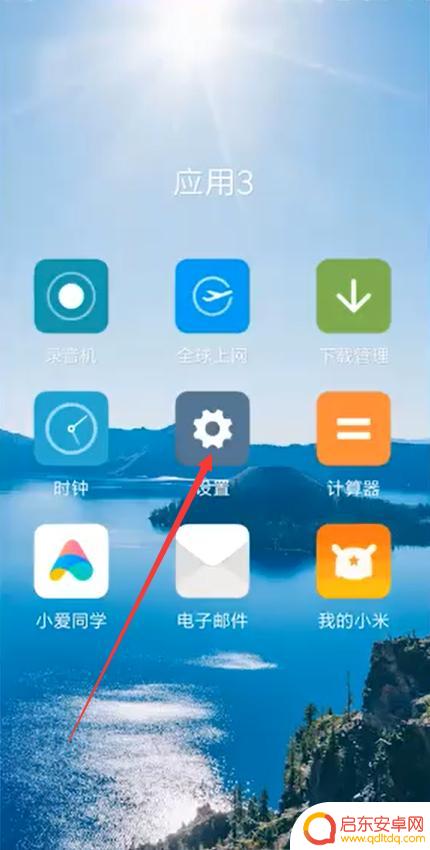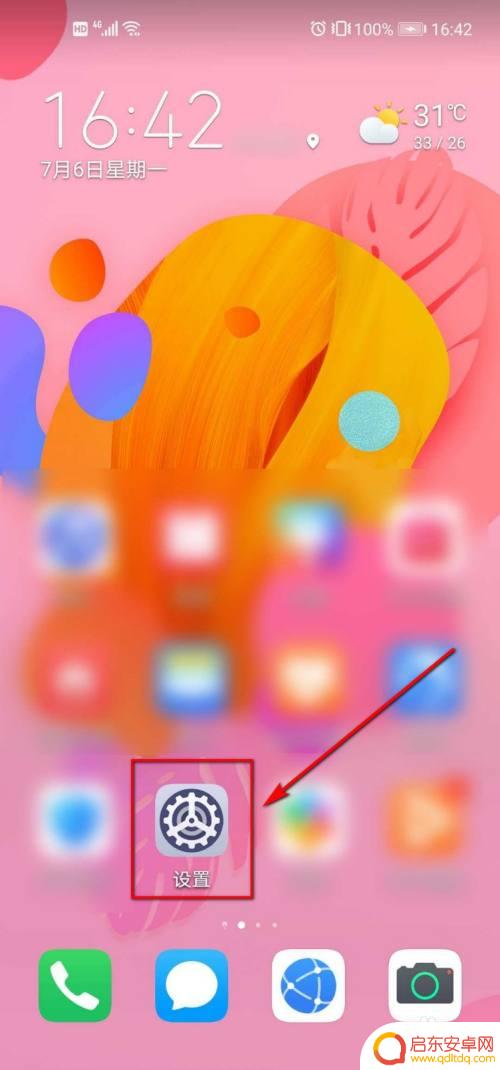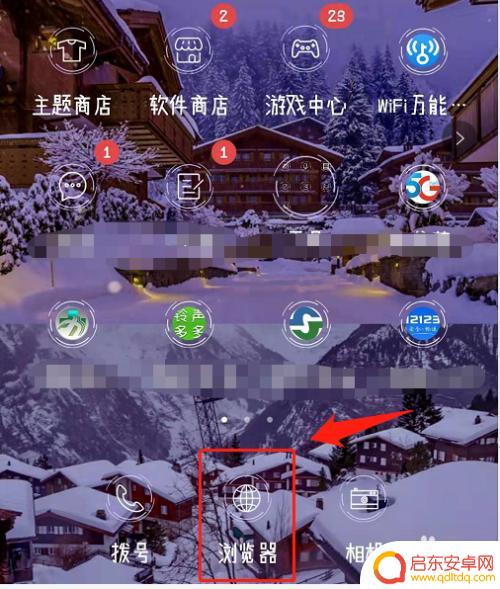苹果手机热点加密怎么解除 iPhone苹果手机个人热点名称和密码修改步骤
苹果手机热点加密是一种保护个人隐私和数据安全的重要功能,但有时候我们可能会忘记热点名称和密码,或者想要修改热点名称和密码,针对这个问题,苹果手机提供了简单的操作步骤,让用户可以轻松解除热点加密或修改热点名称和密码。接下来我们就来详细介绍一下iPhone苹果手机个人热点名称和密码修改的具体步骤。
iPhone苹果手机个人热点名称和密码修改步骤
具体步骤:
1.打开手机,在手机主屏幕上找到“设置”,点击打开,如下图所示
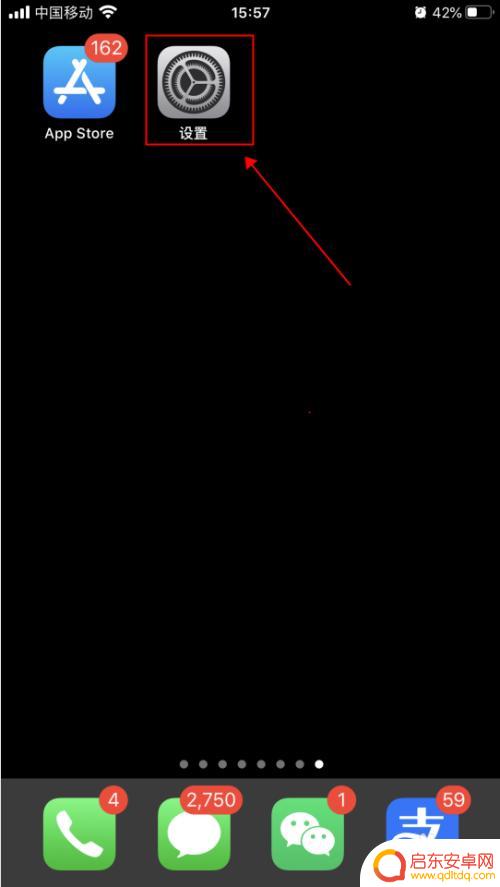
2.在设置面,点击选择“个人热点”,如下图所示
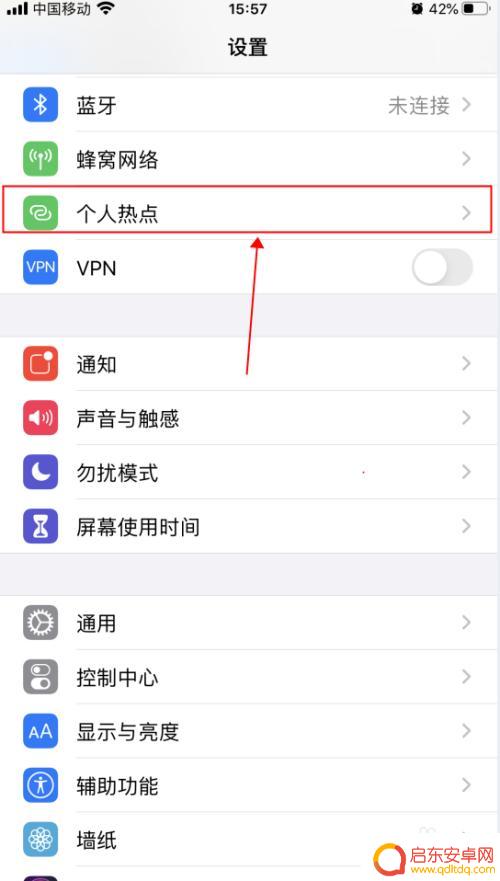
3.在个人热点界面。点击把“允许其他人加入”开关打开,然后点击选择“无线局域网密码”,如下图所示
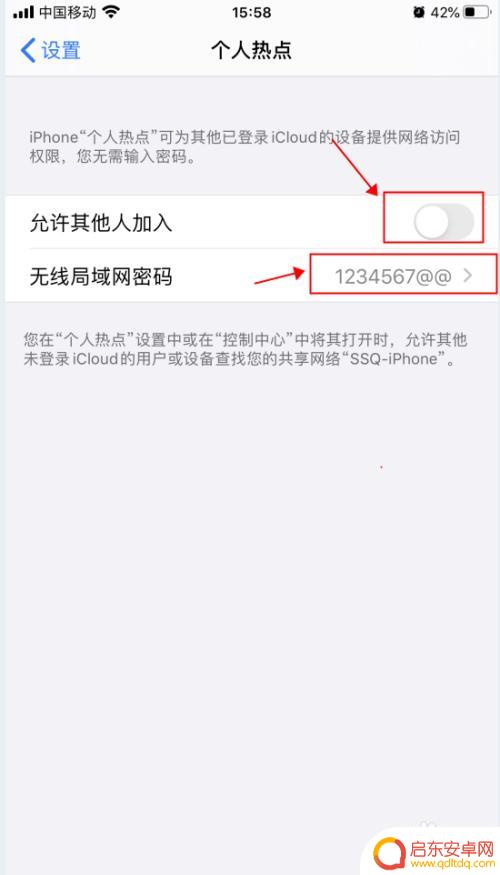
4.在无线局域网密码界面,输入新密码。然后点击右上角的“完成”,即可完成设置个人热点的密码,如下图所示
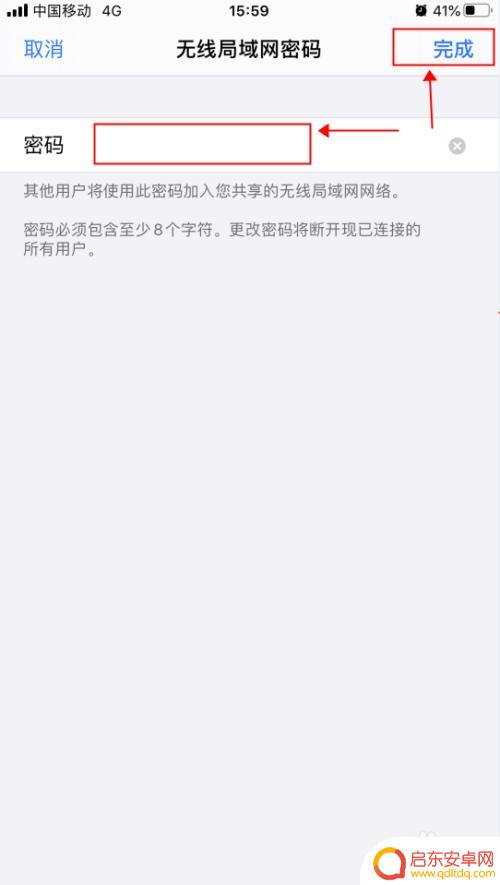
5.完成密码设置后,在个人热点界面。可查看到最新密码和个人热点的名称,点击左上角的“设置”,如下图所示
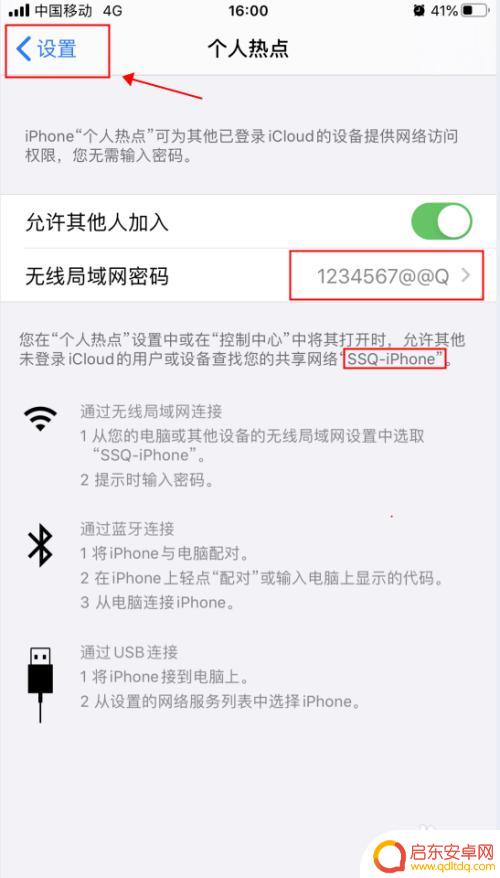
6.在设置界面,点击选择“通用”,如下图所示
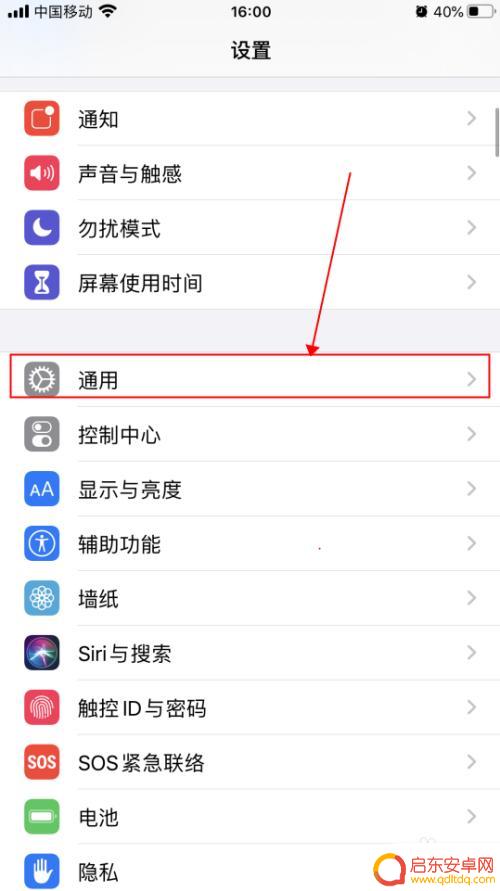
7.在通用界面,点击选择“关于本机”,如下图所示
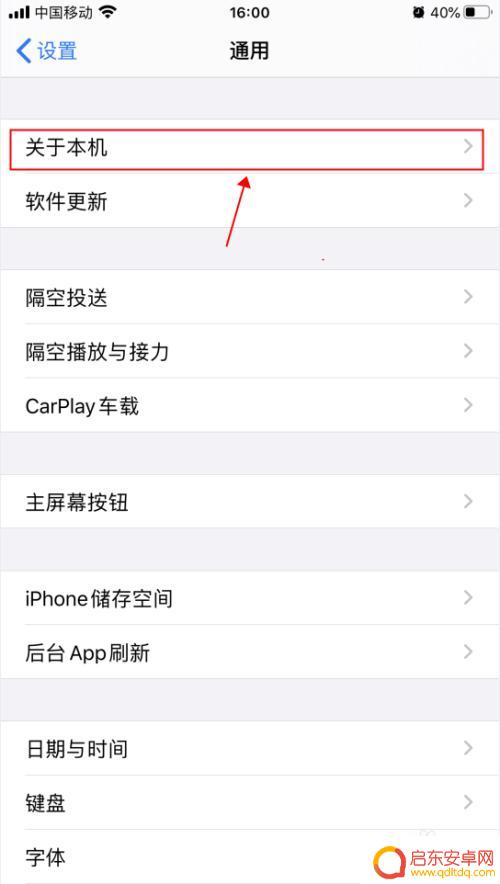
8.在关于本机界面,点击选择“名称”,如下图所示
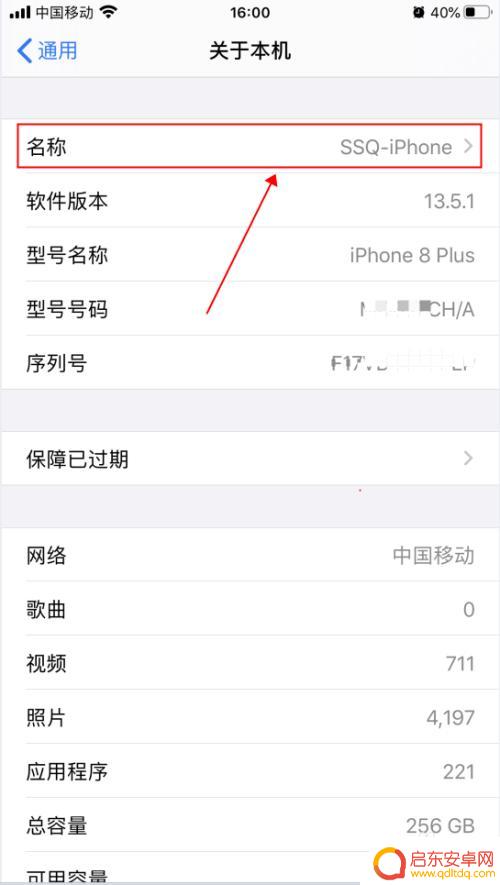
9.在名称界面,输入新名称。然后点击右下角的“完成”,即可修改完手机名称,热点名称随即也被修改成新名称,如下图所示
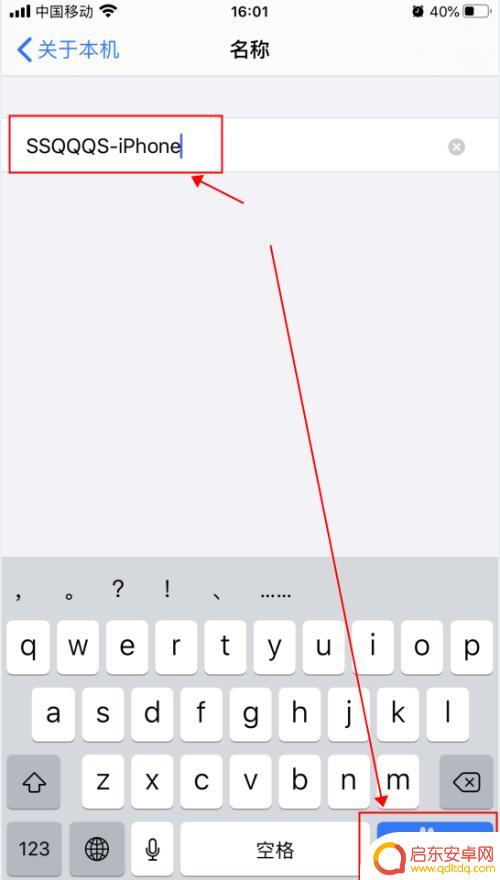
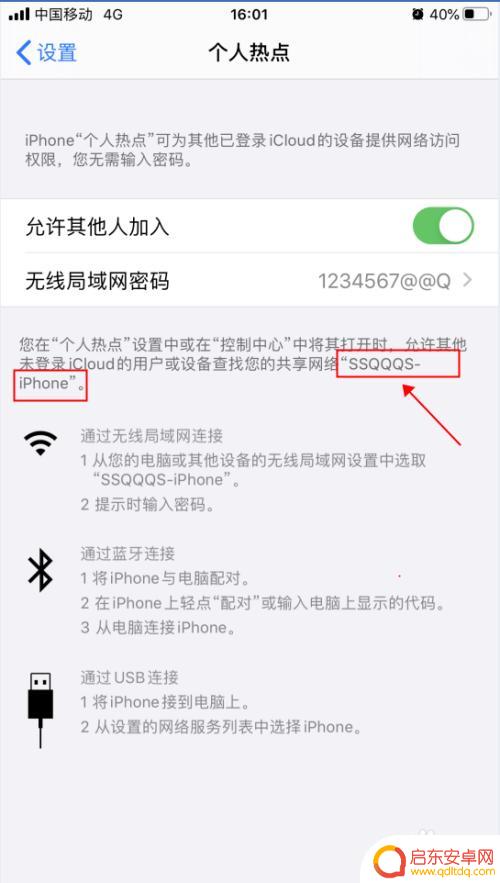
以上就是苹果手机热点加密怎么解除的全部内容,如果你遇到这个问题,不妨试试以上方法来解决吧,希望对大家有所帮助。
相关教程
-
如何更正手机热点密码 电脑热点密码更改步骤
在现如今的数字时代,手机和电脑已经成为人们生活中不可或缺的工具,为了保护个人隐私和网络安全,我们经常需要更改手机和电脑的热点密码。手机热点密码是用于共享移动网络连接的密码,而电...
-
如何修改热点手机名字 iPhone共享个人热点名称设置方法
智能手机已经成为了人们生活中不可或缺的一部分,而其中最受欢迎的手机之一莫过于iPhone。有时候我们在使用iPhone的个人热点功能时,可能会对默认的热点名称感到不满意。幸运的...
-
苹果6如何改手机密码 苹果手机修改开机密码步骤
苹果6如何改手机密码?苹果手机修改开机密码步骤包括打开手机设置,选择通用选项,再点击密码和Touch ID,输入原密码后选择更改密码,然后输入新密码并确认即可完成修改,这些简单...
-
手机连接他人热点怎么连 手机热点连接步骤
手机热点连接步骤非常简单,只需打开手机的热点功能,设置好网络名称和密码,然后让其他设备搜索并连接即可,通过手机连接他人热点可以实现共享网络资源,方便快捷地进行网络通信和数据传输...
-
华为手机怎么改热点密码 华为手机如何设置个人热点密码
在日常生活中,我们经常需要使用手机的热点功能来分享网络给其他设备使用,而对于华为手机用户来说,设置个人热点密码是非常重要的一项操作。华为手机怎么改热点密码呢?华为手机如何设置个...
-
手机怎样改家里的wifi用户名和密码 用手机怎么改变WiFi的名称和密码
在现代社会手机已经成为人们生活中不可或缺的一部分,除了通讯和娱乐功能外,手机还可以帮助我们轻松地管理家里的WiFi网络。改变家里WiFi的名称和密码只需几个简单的步骤,而手机则...
-
手机access怎么使用 手机怎么使用access
随着科技的不断发展,手机已经成为我们日常生活中必不可少的一部分,而手机access作为一种便捷的工具,更是受到了越来越多人的青睐。手机access怎么使用呢?如何让我们的手机更...
-
手机如何接上蓝牙耳机 蓝牙耳机与手机配对步骤
随着技术的不断升级,蓝牙耳机已经成为了我们生活中不可或缺的配件之一,对于初次使用蓝牙耳机的人来说,如何将蓝牙耳机与手机配对成了一个让人头疼的问题。事实上只要按照简单的步骤进行操...
-
华为手机小灯泡怎么关闭 华为手机桌面滑动时的灯泡怎么关掉
华为手机的小灯泡功能是一项非常实用的功能,它可以在我们使用手机时提供方便,在一些场景下,比如我们在晚上使用手机时,小灯泡可能会对我们的视觉造成一定的干扰。如何关闭华为手机的小灯...
-
苹果手机微信按住怎么设置 苹果手机微信语音话没说完就发出怎么办
在使用苹果手机微信时,有时候我们可能会遇到一些问题,比如在语音聊天时话没说完就不小心发出去了,这时候该怎么办呢?苹果手机微信提供了很方便的设置功能,可以帮助我们解决这个问题,下...